excel的if函数用于根据条件判断显示不同结果,基本结构为=if(条件, 满足结果, 不满足结果),例如=if(a1>60, "及格", "不及格")。嵌套if函数可实现多条件判断,如=if(a1>90, "优秀", if(a1>80, "良好", if(a1>60, "及格", "不及格"))),但嵌套过多易出错,建议使用vlookup或ifs函数替代。ifs函数适用于多条件判断,结构为=ifs(条件1, 结果1, 条件2, 结果2,...),如=ifs(a1>90, "优秀", a1>80, "良好", a1>60, "及格", true, "不及格")。避免if函数出错的方法包括:理清逻辑、标记括号、逐步调试、使用公式求值功能。if函数还可判断文本、日期、空值等,如=if(a1="张三", "是", "否")和=if(isblank(a1), "空", "非空")。结合and或or函数可实现多条件判断,如=if(and(a1>60, b1<80), "符合条件", "不符合条件")。if函数适合简单判断,而vlookup适合查找数据,如用if判断成绩是否及格,用vlookup根据姓名查成绩。多条件筛选可用嵌套if或ifs函数,需按严格顺序排列条件,如=if(a1<60, "d", if(a1<70, "c", if(a1<80, "b", "a")))。
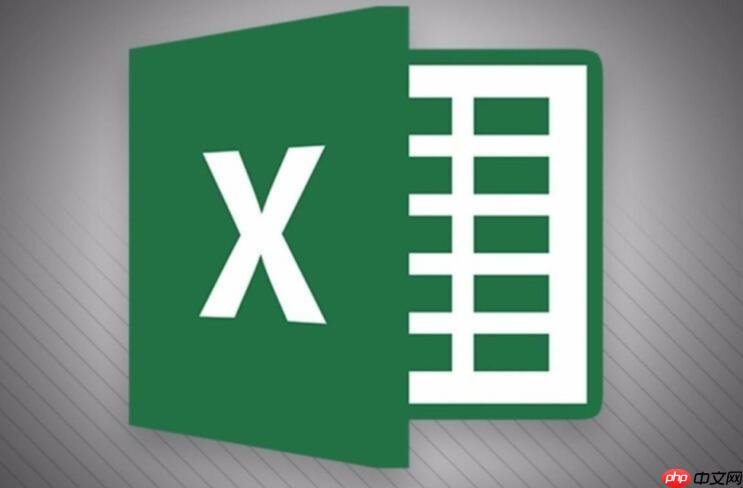
Excel的IF函数,简单来说,就是让你在表格里玩“如果……那么……”的游戏。根据条件判断,决定单元格里显示什么。

IF函数的基本结构是:=IF(条件, 满足条件的结果, 不满足条件的结果)。

举个例子,如果A1单元格里的数字大于60,就在B1单元格里显示“及格”,否则显示“不及格”,公式就是=IF(A1>60, "及格", "不及格")。
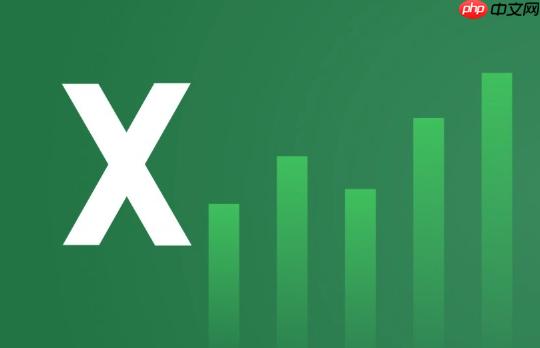
更复杂一点,可以嵌套IF函数,也就是在一个IF函数的“不满足条件的结果”里再放一个IF函数。比如,如果A1大于90显示“优秀”,大于80显示“良好”,大于60显示“及格”,否则显示“不及格”,公式可以这样写:=IF(A1>90, "优秀", IF(A1>80, "良好", IF(A1>60, "及格", "不及格")))。
注意,嵌套IF函数多了容易出错,所以如果条件特别多,可以考虑用VLOOKUP或者IFS函数(Excel 2016及以上版本)。IFS函数的结构是=IFS(条件1, 结果1, 条件2, 结果2, ...),上面的例子用IFS函数可以写成=IFS(A1>90, "优秀", A1>80, "良好", A1>60, "及格", TRUE, "不及格")。最后的TRUE, "不及格"是兜底条件,确保所有情况都有结果。
IF函数虽然简单,但用多了也容易出错。最常见的就是括号不匹配,或者条件写错。
建议:
另外,要注意IF函数的参数类型。如果条件是文本,要用双引号括起来。如果结果是数字,直接写数字就可以。
IF函数的功能远不止判断数字大小。它可以判断文本是否相等,日期是否在某个范围内,甚至可以判断单元格是否为空。
比如,判断A1单元格是不是“张三”,如果是就显示“是”,否则显示“否”,公式是=IF(A1="张三", "是", "否")。
判断A1单元格是不是空单元格,如果是就显示“空”,否则显示“非空”,公式是=IF(ISBLANK(A1), "空", "非空")。
还可以结合AND和OR函数,实现更复杂的条件判断。比如,如果A1大于60且B1小于80,就显示“符合条件”,否则显示“不符合条件”,公式是=IF(AND(A1>60, B1<80), "符合条件", "不符合条件")。
IF函数主要用于简单的条件判断,结果只有两种情况。VLOOKUP函数则用于查找数据,根据一个值在表格里查找对应的结果。
如果只需要根据一个条件判断显示不同的结果,用IF函数。如果需要根据一个值在表格里查找对应的结果,用VLOOKUP函数。
举个例子,如果想根据学生的成绩判断是否及格,用IF函数。如果想根据学生的姓名查找对应的成绩,用VLOOKUP函数。
VLOOKUP函数更适合处理大量数据和复杂的查找需求,而IF函数更适合处理简单的条件判断。
多条件筛选可以用嵌套IF函数或者IFS函数。前面已经介绍了IFS函数,这里再举一个嵌套IF函数的例子。
假设要根据A1单元格的数值,将结果分为四个等级:小于60为“D”,60-70为“C”,70-80为“B”,大于80为“A”。公式可以这样写:
=IF(A1<60, "D", IF(A1<70, "C", IF(A1<80, "B", "A")))
这个公式的逻辑是:先判断A1是否小于60,如果是,就显示“D”。如果不是,再判断A1是否小于70,如果是,就显示“C”。如果还不是,再判断A1是否小于80,如果是,就显示“B”。如果以上条件都不满足,就显示“A”。
需要注意的是,多条件筛选时,条件的顺序很重要。要从最严格的条件开始判断,逐步放宽条件,才能得到正确的结果。
以上就是Excel如何用if函数 Excel条件判断公式使用教程的详细内容,更多请关注php中文网其它相关文章!

每个人都需要一台速度更快、更稳定的 PC。随着时间的推移,垃圾文件、旧注册表数据和不必要的后台进程会占用资源并降低性能。幸运的是,许多工具可以让 Windows 保持平稳运行。

Copyright 2014-2025 https://www.php.cn/ All Rights Reserved | php.cn | 湘ICP备2023035733号